Naudodami pririšimo prie objektų komandas sulygiuokite paveikslėlius, diagramas ar kitus objektus.
Parinktis Užfiksuoti ekrane galima tik naudojant spaudinio maketą.
Pririšimo prie objektų parinkčių įjungimas
-
Dokumente pasirinkite diagramą, paveikslėlį arba objektą.
-
Juostelės dešiniajame krašte pasirinkite Formatuoti > Lygiuoti > tinklelio parametrus.
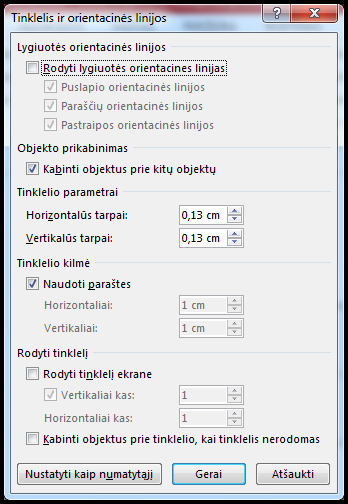
Rodomas dialogo langas Tinklelis ir orientyrai .
-
Įjunkite vieną arba abi šias parinktis:
Parinktis
Aprašas
Pririšti objektus prie tinklelio, kai tinklelis nerodomas
Paverčia objektą arčiausiai tinklelio sankirtos net tada, kai tinklelis nematomas.
Objektų prikabinimas prie kitų objektų
Vilkdami objektą ekrane sulygiuokite jį su kitais objektais.
Pririšimo prie objektų parinkčių išjungimas
-
Spustelėkite diagramą, paveikslėlį arba objektą dokumente.
-
Juostelės dešiniajame krašte pasirinkite Formatuoti > Lygiuoti > tinklelio parametrus.
Rodomas dialogo langas Tinklelis ir orientyrai .
-
Norėdami išjungti parametrus Pririšti objektus prie tinklelio, kai tinklelis nerodomas arba Pririšti objektus prie kitų objektų , išvalykite atitinkamą langelį.
Tinklelio dydžio koregavimas
Galite keisti atstumą tarp puslapyje rodomųjų tinklelių koreguodami horizontalų ir vertikalų tarpus.
-
Dokumente pasirinkite diagramą, paveikslėlį arba objektą.
-
Juostelės dešiniajame krašte pasirinkite Formatuoti > Lygiuoti > tinklelio parametrus.
-
Dalyje Tinklelio parametrai pakeiskite matmenį lauke Horizontalus intervalas arba Vertikalus intervalas .
Lauke galite įvesti matmenį arba naudoti dešinėje lauko pusėje esančią rodyklę aukštyn arba žemyn.
Patarimai apie tinklelį ir orientacines linijas
-
Norėdami laikinai nepaisyti pririšimo prie objektų parinkčių, paspaudę ir laikydami klavišą ALT, vilkite diagramą, paveikslėlį arba objektą.
-
Jei norite, kad dabartiniai dialogo lango Tinklelis ir orientyrai parametrai būtų numatytieji visų dokumentų parametrai, spustelėkite Nustatyti kaip numatytąjį.
-
Pagal numatytuosius parametrus, figūros ir kiti objektai prie arčiausios tinklelio linijų sankirtos pririšti bus tik kai tinklelis bus rodomas. Norėdami keisti šį parametrą, pažymėkite langelį Pririšti objektus prie tinklelio kai tinklelio linijos nerodomos box.










